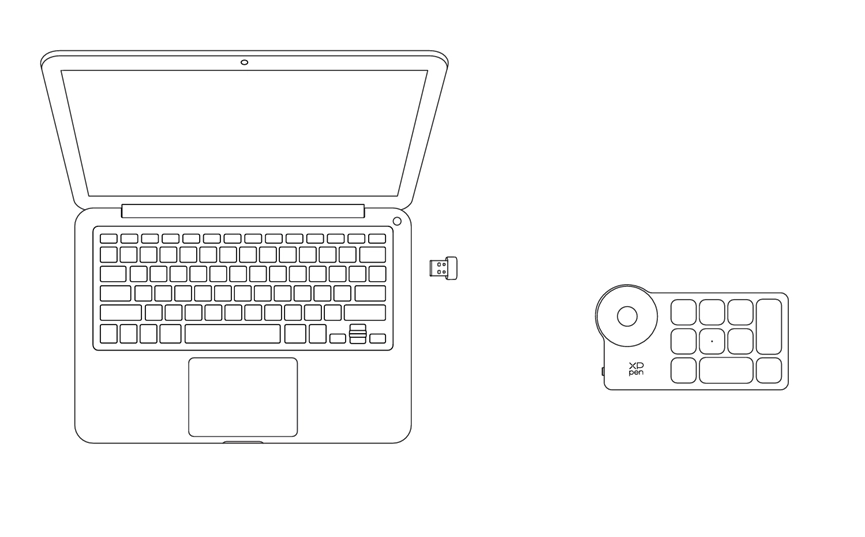Suivez les étapes ci-dessous pour configurer votre écran XPPen Artist Ultra 16
1. Connexion au PC
Vous pouvez choisir l'une des deux méthodes de connexion ci-dessous en fonction de la configuration de votre ordinateur :
Mode 1 : connexion à un ordinateur possédant un port USB-C compatible avec la sortie DisplayPort
Mode 1 : connexion à un ordinateur possédant un port USB-C compatible avec la sortie DisplayPort
1. Utilisez un câble USB-C vers USB-C pour connecter votre ordinateur à la tablette graphique avec écran ;
2. Si l'écran ne s'allume pas, utilisez un deuxième câble USB-C pour connecter la tablette graphique avec écran à l'adaptateur secteur afin de l'alimenter.
Veuillez noter que, en raison de la limitation de la puissance de sortie de l'ordinateur : Lors de l'utilisation d'une connexion directe USB-C vers USB-C, le produit ne peut pas atteindre sa luminosité maximale. Il peut également apparaître un clignotement d'écran ou un écran noir. Dans ce cas, utilisez un deuxième câble USB-C pour connecter la tablette graphique avec écran à l'adaptateur secteur pour l'alimenter.
2. Si l'écran ne s'allume pas, utilisez un deuxième câble USB-C pour connecter la tablette graphique avec écran à l'adaptateur secteur afin de l'alimenter.
Veuillez noter que, en raison de la limitation de la puissance de sortie de l'ordinateur : Lors de l'utilisation d'une connexion directe USB-C vers USB-C, le produit ne peut pas atteindre sa luminosité maximale. Il peut également apparaître un clignotement d'écran ou un écran noir. Dans ce cas, utilisez un deuxième câble USB-C pour connecter la tablette graphique avec écran à l'adaptateur secteur pour l'alimenter.
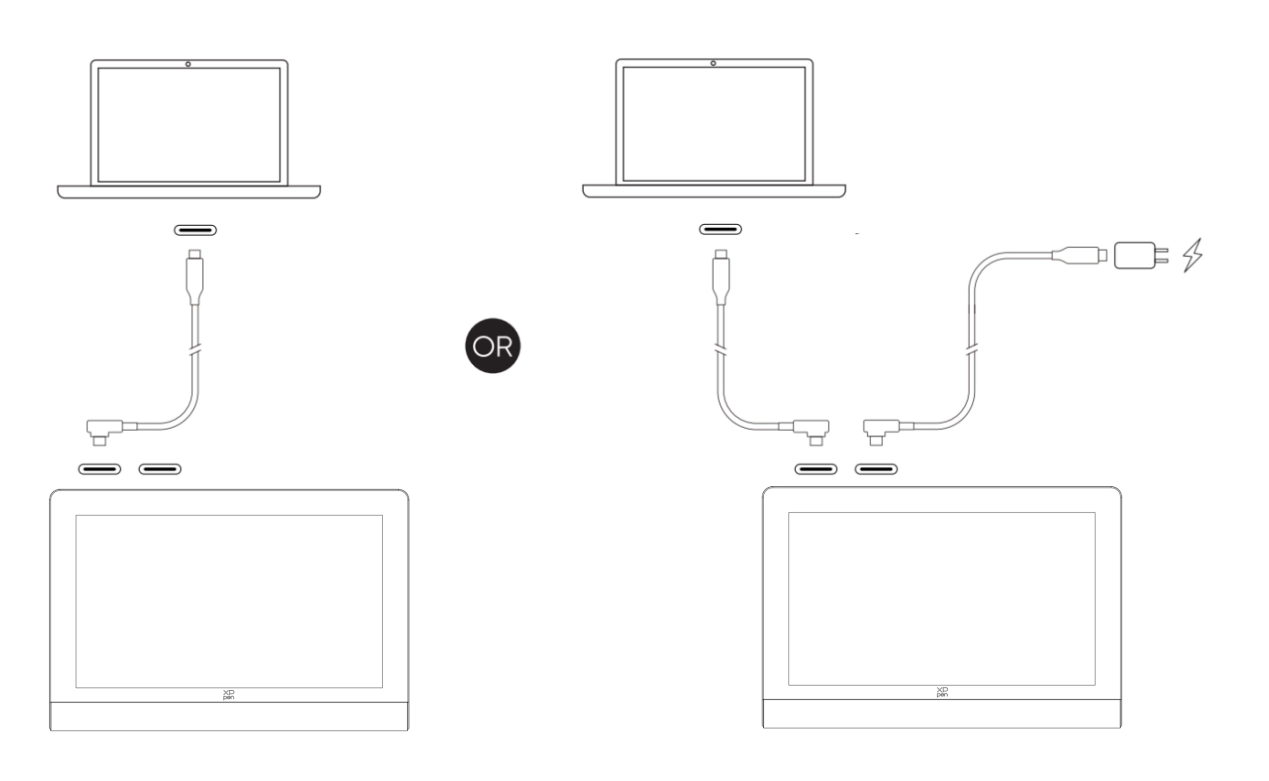
Mode 2 : connexion à un ordinateur avec ports USB-A et HDMI
1. Branchez les connecteurs HDMI et USB-A du câble 3 en 1 sur l'ordinateur ;
2. Branchez le connecteur USB-C du câble 3 en 1 sur la tablette graphique avec écran ;
3. Connectez une extrémité du deuxième câble USB-C vers USB-C, soit au port d'alimentation USB-C du câble de connexion 3 en 1, soit directement à l'autre port USB-C de la tablette graphique avec écran. Ensuite, branchez l'autre extrémité à l'adaptateur secteur PD pour alimenter l'appareil.
2. Branchez le connecteur USB-C du câble 3 en 1 sur la tablette graphique avec écran ;
3. Connectez une extrémité du deuxième câble USB-C vers USB-C, soit au port d'alimentation USB-C du câble de connexion 3 en 1, soit directement à l'autre port USB-C de la tablette graphique avec écran. Ensuite, branchez l'autre extrémité à l'adaptateur secteur PD pour alimenter l'appareil.
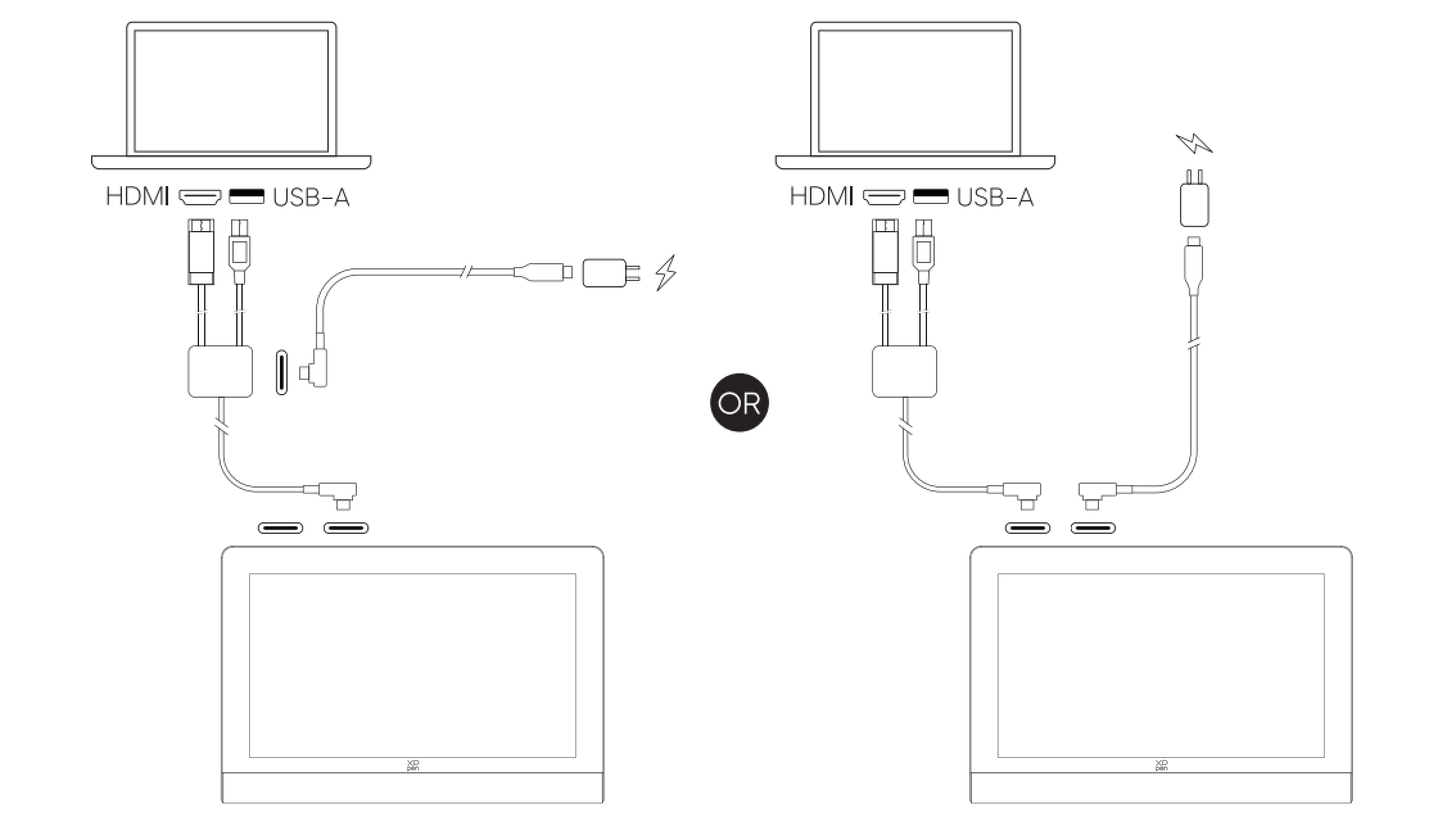
* Il est recommandé d'utiliser de préférence le port HDMI de la carte graphique discrète de l'ordinateur (si disponible).
2. Connexion à un téléphone ou à une tablette Android
1. Utilisez un câble USB-C vers USB-C pour connecter votre téléphone portable ou tablette à la tablette graphique avec écran ;
2. Connectez la tablette graphique avec écran et l'adaptateur secteur à l'aide d'un autre câble USB-C.
2. Connectez la tablette graphique avec écran et l'adaptateur secteur à l'aide d'un autre câble USB-C.

* Il est recommandé d'utiliser un téléphone portable compatible avec le mode bureau (Desktop Mode) pour se connecter. Veuillez consulter le site web officiel pour connaître le modèle de téléphone portable compatible.
3. Connexion de la télécommande de raccourci sans fil
1. Connexion filaire
Connectez votre ordinateur et votre appareil à l'aide du câble USB-C vers USB-A ou USB-C vers USB-C.
Connectez votre ordinateur et votre appareil à l'aide du câble USB-C vers USB-A ou USB-C vers USB-C.
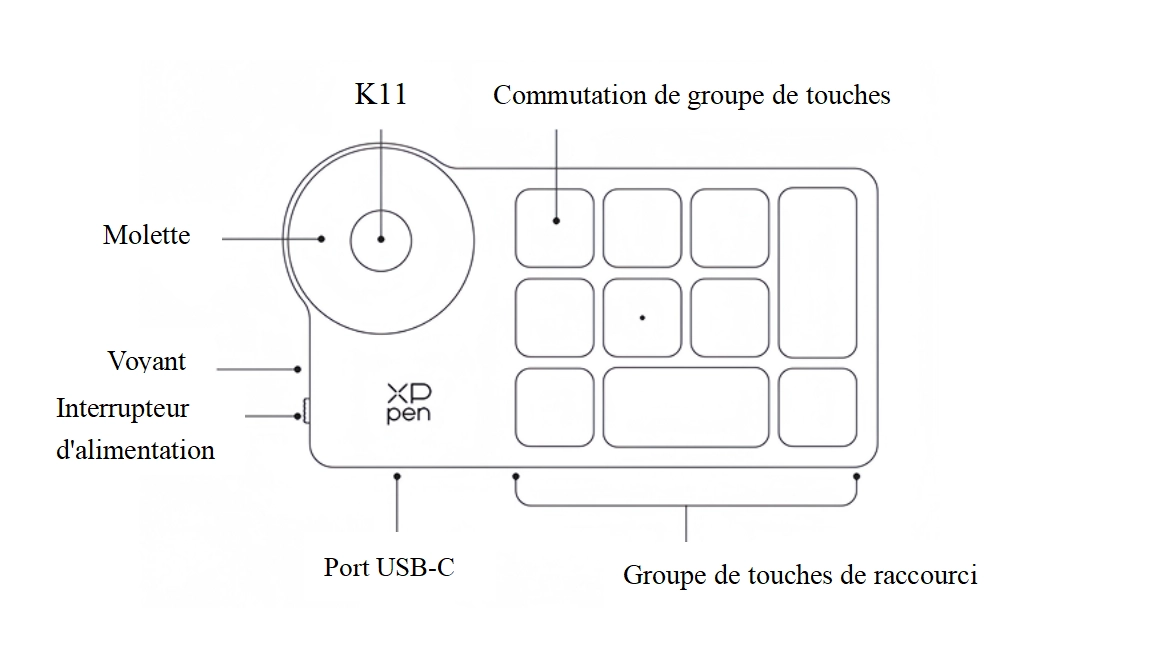
2. Connexion du récepteur Bluetooth
Branchez le récepteur Bluetooth sur l'ordinateur, basculez l'interrupteur d'alimentation de la télécommande de raccourci sans fil. Le voyant reste allumé en bleu et s'éteint automatiquement après 30 secondes de luminosité constante.
Branchez le récepteur Bluetooth sur l'ordinateur, basculez l'interrupteur d'alimentation de la télécommande de raccourci sans fil. Le voyant reste allumé en bleu et s'éteint automatiquement après 30 secondes de luminosité constante.
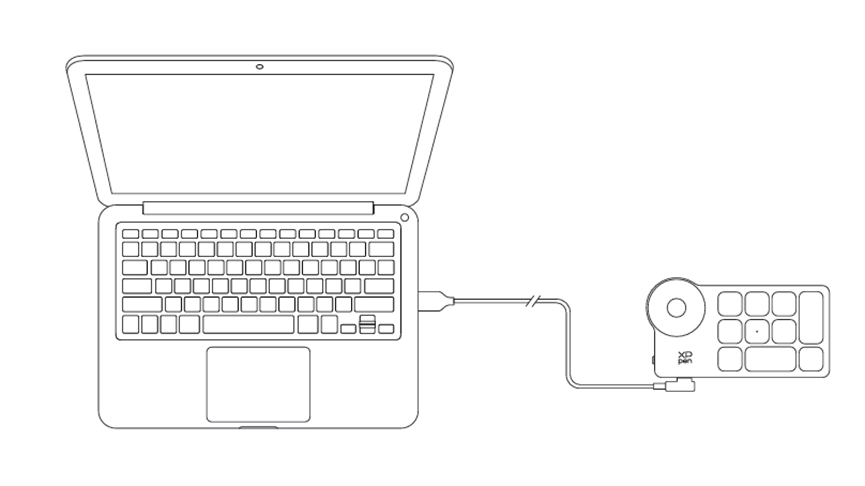
3. Connexion sans fil Bluetooth
a. Basculez l'interrupteur d'alimentation de la télécommande de raccourci sans fil. Le voyant bleu de la télécommande de raccourci sans fil clignote lentement. Appuyez longuement sur la touche K11 pendant 6 secondes pour activer le mode d'appairage ; le voyant clignote alors rapidement en bleu.
b. Activez la fonction Bluetooth de votre ordinateur, ajoutez un appareil Bluetooth, recherchez le nom « Shortcut Remote » et sélectionnez-le pour finaliser l'appairage. Le voyant restera allumé en bleu pendant 30 secondes, puis s'éteindra automatiquement.
a. Basculez l'interrupteur d'alimentation de la télécommande de raccourci sans fil. Le voyant bleu de la télécommande de raccourci sans fil clignote lentement. Appuyez longuement sur la touche K11 pendant 6 secondes pour activer le mode d'appairage ; le voyant clignote alors rapidement en bleu.
b. Activez la fonction Bluetooth de votre ordinateur, ajoutez un appareil Bluetooth, recherchez le nom « Shortcut Remote » et sélectionnez-le pour finaliser l'appairage. Le voyant restera allumé en bleu pendant 30 secondes, puis s'éteindra automatiquement.